Microsoft Outlook je výkonný e-mailový klient, ale může být obtížné řešit problémy, když se něco pokazí. Například jedna chybová zpráva, kterou můžete vidět v aplikaci Outlook, je zpráva „něco se pokazilo“. Tato chyba může být obzvláště frustrující, protože nabízí málo informací o skutečné příčině problému.
Chcete-li problém vyřešit, budete muset identifikovat jednu z běžných příčin této chyby, jako jsou problémy s připojením nebo poškozený uživatelský profil. Pomocí níže uvedených kroků můžete problém vyřešit a opravit chybu „něco se pokazilo“ v aplikaci Microsoft Outlook.
Co způsobuje chybu „Něco se pokazilo“ v aplikaci Microsoft Outlook
Jednou z hlavních příčin chyby „něco se pokazilo“ v aplikaci Microsoft Outlook je problém s procesem automatického zjišťování. Tento proces je zodpovědný za automatickou konfiguraci vašeho profilu aplikace Outlook na základě vaší e-mailové adresy, nastavení a dat, jako jsou sdílené adresáře na podnikovém serveru.
Pokud je na vině proces automatického zjišťování, je to proto, že aplikace Outlook při prvním načtení vašeho profilu obdrží neočekávaný výsledek z webového serveru třetí strany při vyhledávání kořenové domény.
Další důvod této chyby může souviset se samotným účtem Outlook. Například váš účet mohl mít problémy během jeho nastavení nebo vaše připojení k serveru společnosti Microsoft může být nestabilní. Pokud používáte firemní účet, měli byste také zkontrolovat, zda má váš účet povolenou poštovní schránku s přístupem k aplikaci Outlook.
Nedávná aktualizace může být další příčinou chyby „něco se pokazilo“ v aplikaci Outlook. Pokud je tato aktualizace vadná a způsobuje problémy s funkčností aplikace Outlook, může dojít k chybě.
Restartujte aplikaci Outlook a zakažte doplňky
Když Microsoft Outlook zobrazí chybu „něco se pokazilo“, měli byste začít s několika běžnými kroky pro odstraňování problémů.
Pokud restartování aplikace Outlook problém nevyřeší, zavřete všechny spuštěné programy a restartovat váš počítač. Jakmile se počítač znovu spustí, spusťte aplikaci Outlook a zjistěte, zda chyba zmizela.
Pokud chyba přetrvává, zkuste otevření aplikace Outlook v nouzovém režimu. Tím zajistíte, že všechny problematické doplňky budou dočasně zakázány. Chcete-li to provést, stisknutím kláves Windows + Rotevřete pole Spustit(nebo klikněte pravým tlačítkem na tlačítko Start a stiskněte Nastavení). Do pole Spustitzadejte outlook.exe /safea stiskněte Enter..
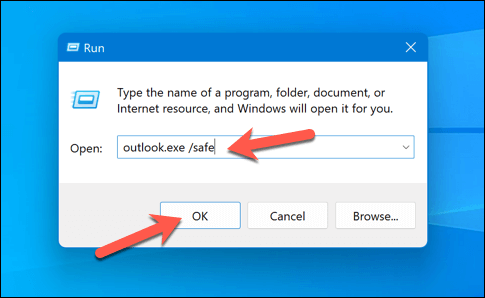
Pokud Outlook v nouzovém režimu funguje správně, problém pravděpodobně způsobuje doplněk. Poté jej můžete odebrat z nastavení a obnovit funkčnost. Chcete-li odebrat doplňky z aplikace Outlook, postupujte takto.

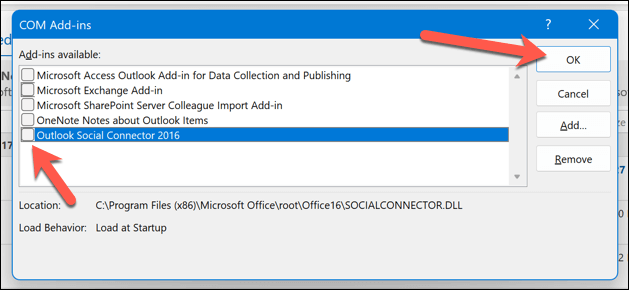
Odeberte a znovu přidejte svůj účet Outlook
Pokud se v aplikaci Microsoft Outlook setkáváte s chybou „Něco se pokazilo“, jedním ze způsobů, jak to opravit, je odebrat a znovu přidat svůj účet Outlook. Můžete to provést podle následujících kroků.
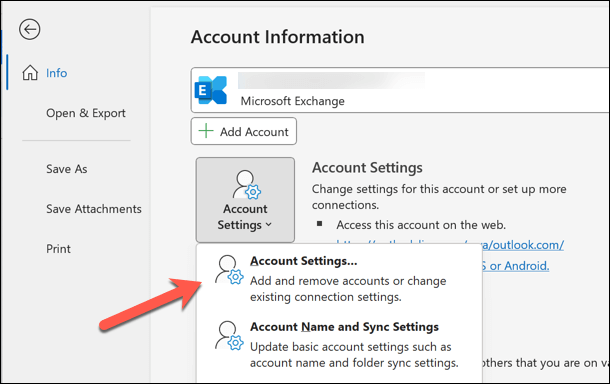
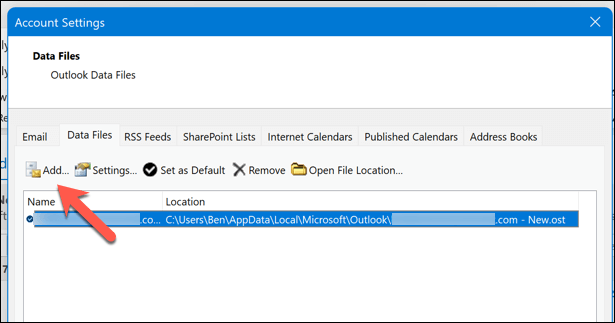
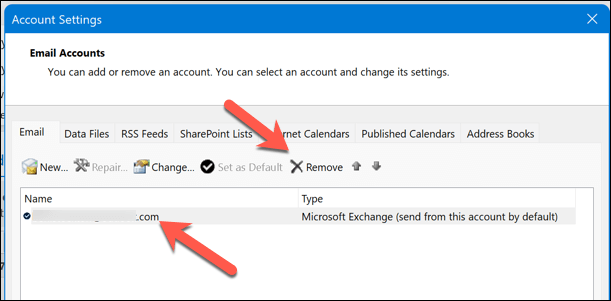
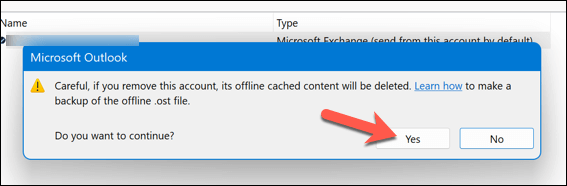
Po odebrání účtu jej znovu přidejte do Outlooku pomocí těchto kroků:
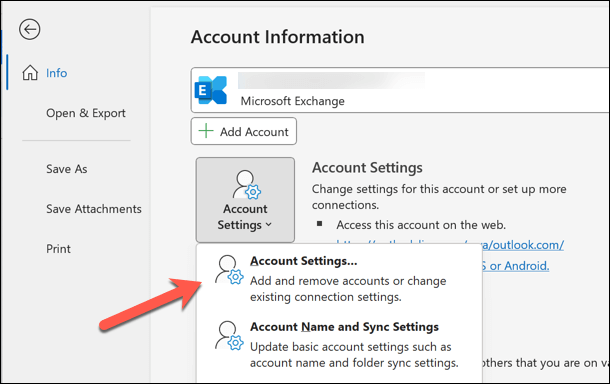
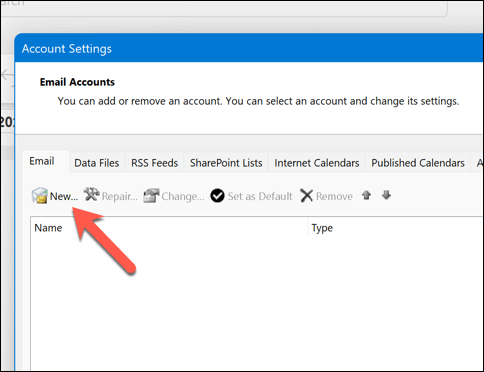
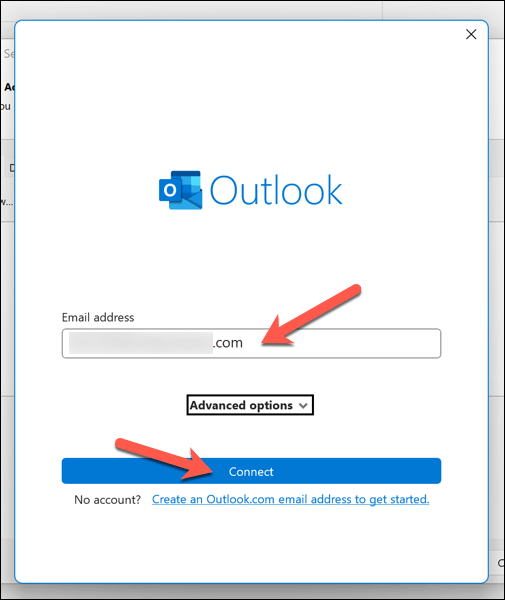
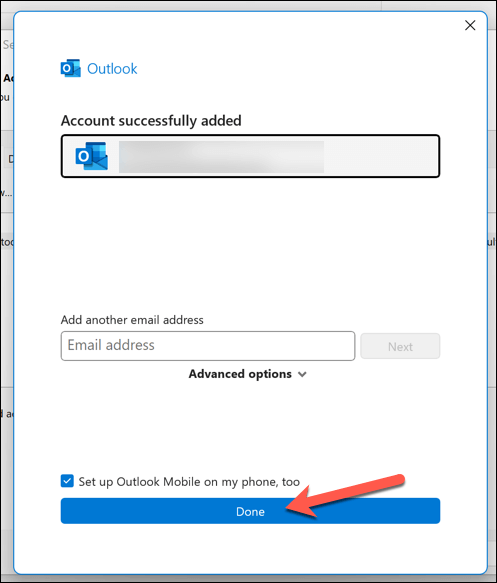
Jakmile znovu přidáte svůj účet Outlook, zkontrolujte, zda se tím vyřešila chyba „něco se pokazilo“.
Úprava registru systému Windows
Někdy lze chyby aplikace Outlook vyřešit úpravou Registr Windows. Pokud je příčinou problému proces automatického zjišťování, můžete upravit registr a problém obejít.
Než začnete, mějte na paměti, že změny registru mohou být riskantní, proto si před pokračováním zazálohujte registr. Potom postupujte podle těchto kroků.
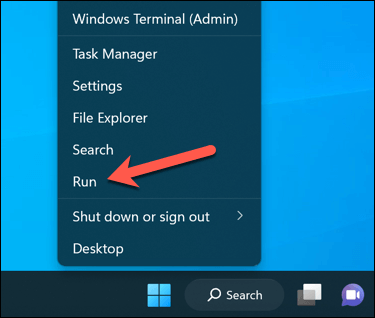
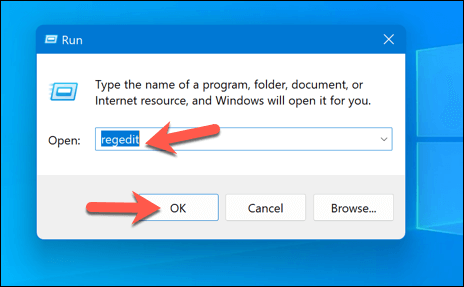
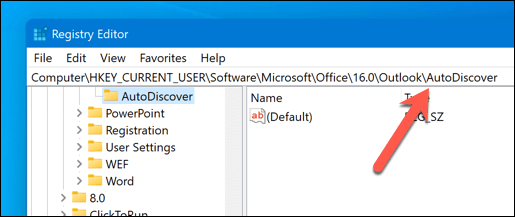
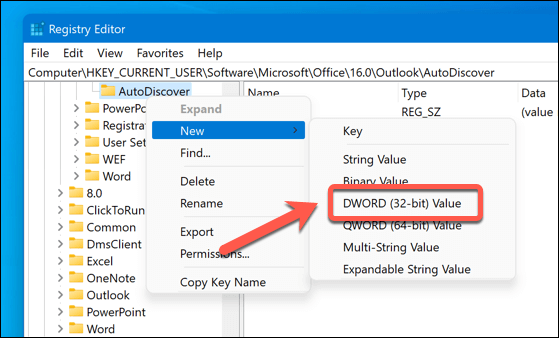
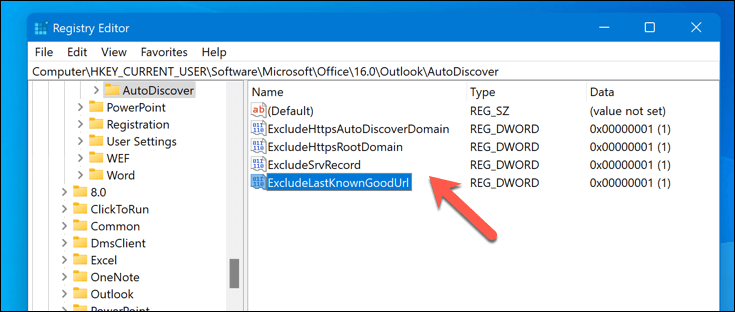
Po úpravě registru restartujte počítač a spusťte Microsoft Outlook, abyste zkontrolovali, zda byla chyba „něco se pokazilo“ vyřešena.
Opravit nebo přeinstalovat aplikaci Outlook
Můžete mít sami problém s instalací aplikace Outlook. V takovém případě vám může zabránit ve spuštění aplikace Outlook a způsobit chybu „něco se pokazilo“.
Opravit aplikaci Outlook
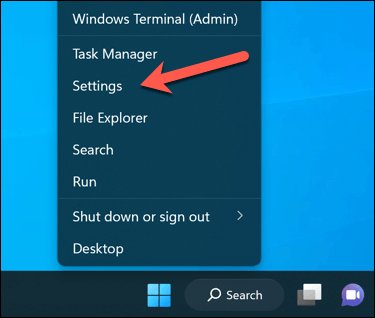
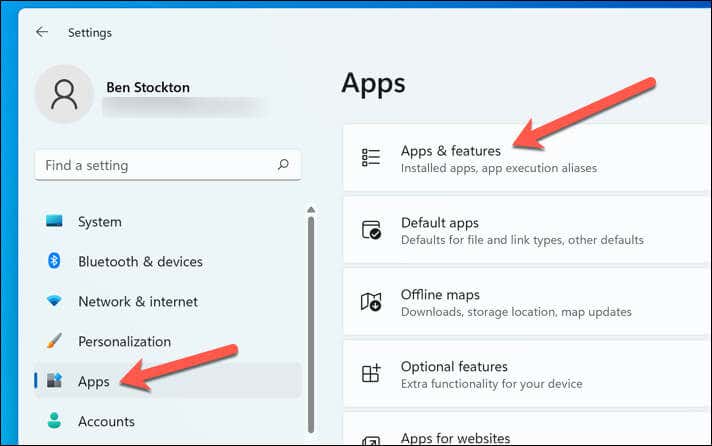
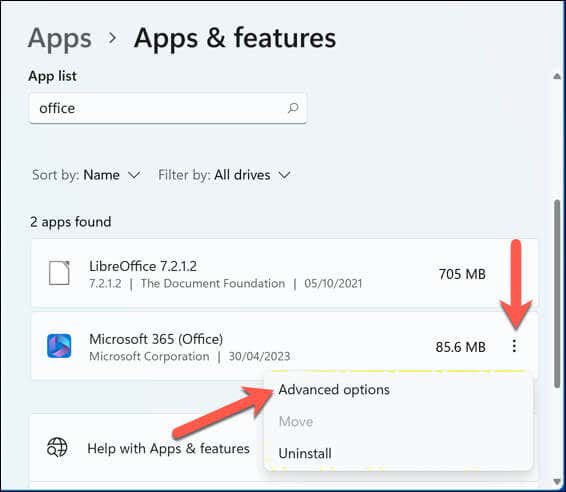
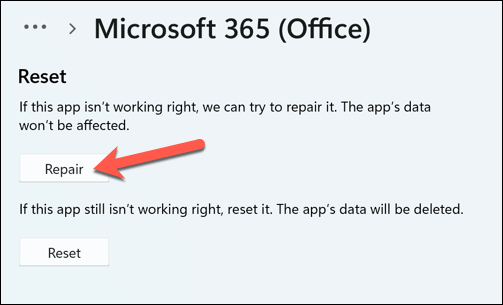
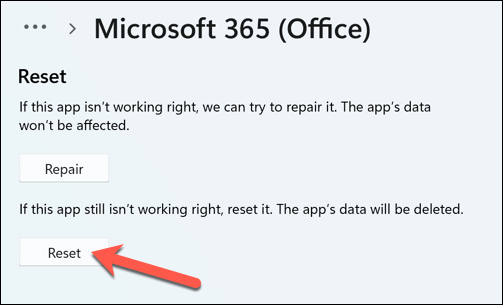
Přeinstalujte aplikaci Outlook
Pokud oprava problém nevyřešila, zvažte odinstalaci a přeinstalaci sady Office, která obsahuje aplikaci Outlook.
Po dokončení uvedených kroků spusťte aplikaci Outlook a zjistěte, zda byla chyba vyřešena. Pamatujte, že tyto kroky se zaměřují na opravu a přeinstalaci, ale pokud problém přetrvává, mohou existovat další řešení.
Řešení problémů s Microsoft Outlook
Pomocí těchto kroků budete mít dobrou šanci opravit chybu „něco se pokazilo“ v aplikaci Microsoft Outlook. Pokud používáte podnikový účet, můžete problém vyřešit také se správci systému, abyste se ujistili, že je pro váš účet povolena doručená pošta Outlooku.
Chyba „Něco se pokazilo“ může poukazovat na širší problémy aplikace Outlook. Pokud je například Outlook se neotevře, možná budete muset zvážit přeinstalaci instalace sady Office.
Rozhodli jste se pro přejít k jinému poskytovateli e-mailu? Můžete zavřete svůj účet Outlook nebo jej úplně smazat.
.